スパム設定
スパム設定手順
1. スパムメール設定へ進みます。
管理パネルへログインし、 「メールアドレス管理 > スパム設定」へ進むと、対象ドメイン選択画面が表示されますので、設定を行うドメインを選択してください。
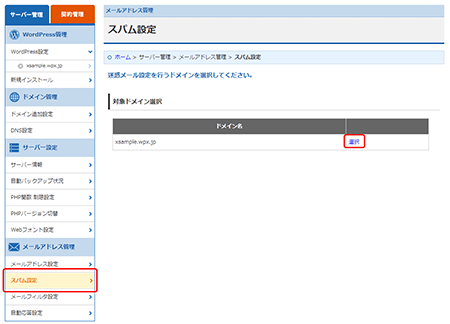
2. スパム設定をONにします。
スパムメール設定画面にて、「設定変更」ボタンをクリックし、「フィルタ」項目を「ON」にして、設定変更を行ってください。
ONにすることで、選択されたドメインのメールアカウントに届く全てのメールにフィルタを適用し、スパムチェックを行います。
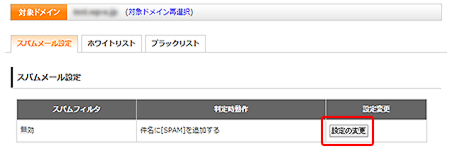
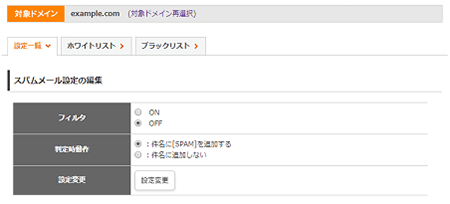
判定時の動作には、以下の2種類があります。任意で選択してください。
- 件名に[SPAM]を追加する
-
スパム判定された場合、件名に[SPAM]という文字が自動で入り、メール情報のヘッダー部分にスパムに関する情報が書き込まれます。
例:[SPAM]お久しぶりです。
- 件名に追加しない
-
スパム判定された場合、件名には[SPAM]の文字が追加されませんが、メール情報のヘッダー部分にスパムに関する情報が書き込まれます。
メール情報のヘッダー部分に書き込まれる情報は下記のようなものです。
| X-Spam-Flag | スパム判定フラグです。 spam判定されると、「YES」と表示されます。 |
|---|---|
| X-Spam-Checker-Version | SpamAssassinのバージョン |
| X-Spam-Level | スパム判定のスコアが「*」の数で表示されます。 (「*」の数が多いほどスパムである可能性が高くなります) |
| X-Spam-Status | スパム判定テストに関する詳細情報が含まれています。 |
| X-Spam-Report | スパム判定された場合の判定理由の詳細が記述されます。 |
ホワイトリストとブラックリスト
タブメニューにある「ホワイトリスト」と「ブラックリスト」から、特定のメールアドレスを追加することで、明確に「スパム判定のON/OFF」を指定することが出来ます。
追加フォームからは、1行に1アドレス入力することで、一括登録が可能です。
- ホワイトリスト
-
ホワイトリストに追加されたメールアドレスは、スパムとして判定されません。
- ブラックリスト
-
ブラックリストに追加されたメールアドレスは、スパムとして判定されます。



